Bestandssuchvorgänge in POS
In diesem Artikel wird beschrieben, wie Sie den Bestandssuchvorgang in Dynamics 365 Commerce Point of Sale (POS) verwenden, um die Verfügbarkeit von Produkten in den Filialen und Lagerorten anzuzeigen.
Mithilfe einer genauen Bestandsanzeige in einer gesamten Organisation können Filialmitarbeiter einen rechtzeitigen, effektiven Kundenservice bieten. Am wichtigsten ist der Augenblick, an dem ein Debitor bereit ist, eine Kaufentscheidung zu treffen. Es ist wichtig, dass Kassierer in einem Einzelhandelsgeschäft Bestandsinformationen in Echtzeit oder Quasi-Echtzeit zur Hand haben, sodass sie eine Produktlieferung und -abholung genau zusagen können.
Der Bestandssuchvorgang in Commerce POS hilft Einzelhändlern dabei, operative Exzellenz zu erzielen und Erkenntnisse zu gewinnen, indem Filialen mit der Commerce-Zentralverwaltung verbunden werden. Diese Funktion bietet eine Ansicht der Verfügbarkeit von Produkten in Filialen und Lagerorten. Einzelhändler werden zudem darin unterstützt, zusätzliche Effektivität und Kosteneinsparungen zu erreichen, indem sie die Bestandsplanung in Echtzeit verbessern.
Wenn der Bestandssuchvorgang über die POS-Anwendung gestartet wird, gibt der POS-Kassierer über die Zifferntastatur eine Produktnummer ein, um seine Bestandsinformationen abzufragen. Wenn das eingegebene Produkt Varianten hat, kann der Kassierer optional Abmessungen oder andere Werte auswählen, um die Bestandsinformationen einer bestimmten Produktvariante zu überprüfen.
Listenansicht der Bestandssuche für einzelne Produkte
Für ein einzelnes Produkt bietet der Bestandssuchvorgang eine Listenansicht für die Bestandssuche mit den folgenden Produktinformationen für eine Liste der Standorte:
- Bestand - Bezieht sich auf die "verfügbare physische" Menge eines Produkts.
- Reserviert - Bezieht sich auf die "physisch reservierte" Menge, die von der Zentrale abgerufen wird.
- Bestellt - Bezieht sich auf die "insgesamt bestellte" Menge, die von der Zentrale abgerufen wird.
- Einheit - Bezieht sich auf die Maßeinheit des Bestands, die in der Zentrale konfiguriert wurde.
Die Listenansicht der Standorte enthält alle Filialen und Lagerorte, die in den Erfüllungsgruppen konfiguriert sind, mit denen die aktuelle Filiale verknüpft ist, wie im folgenden Beispielbild dargestellt.
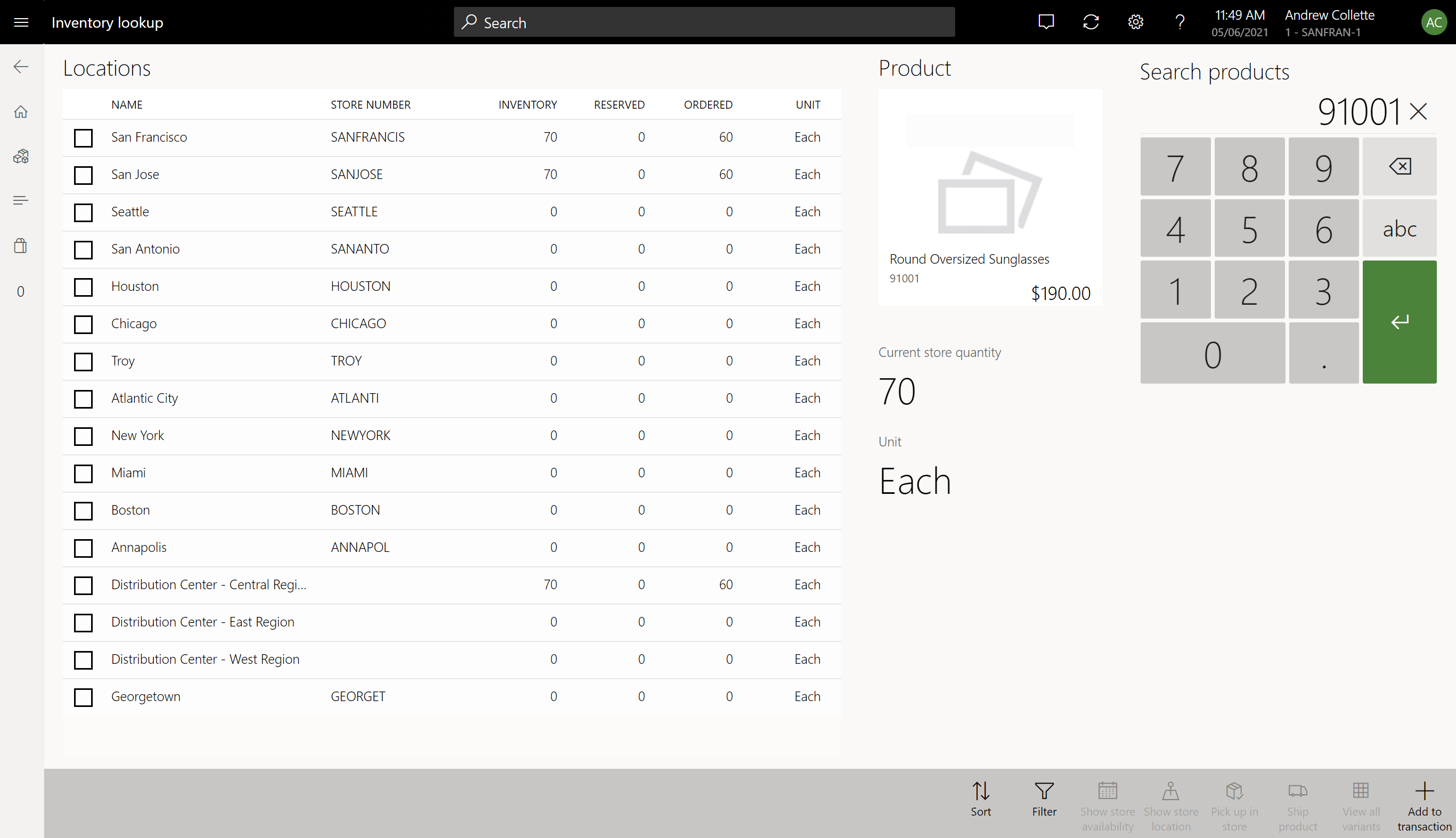
Der Wert Derzeitige Shopmenge im vorherigen Bild ist die verfügbare physische Menge des Produkts im Geschäft, das mit dem POS-Gerät verknüpft ist. Dieser Wert ändert sich nicht, wenn Sie in der Listenansicht andere Einträge auswählen.
Schein
Stellen Sie sicher, dass Ihre aktuelle Filiale in den zugehörigen Erfüllungsgruppen enthalten ist.
Die folgenden Aktionen sind in der Leiste der POS-App verfügbar:
Sortieren - Mit dieser Aktion kann der POS-Benutzer die Daten in der Listenansicht nach verschiedenen Kriterien sortieren. Standardmäßig ist die Sortierung nach Standort eingestellt.
- Geo-Standort (vom nächstgelegenen bis zum entferntesten Lagerort, basierend auf der Entfernung zur aktuellen Filiale)
- Name (in aufsteigender oder absteigender Reihenfolge)
- Filialnummer (in aufsteigender oder absteigender Reihenfolge)
- Bestand (in absteigender Reihenfolge)
- Reserviert (in absteigender Reihenfolge)
- Bestellt (in absteigender Reihenfolge)
Filter - Mit dieser Aktion kann der POS-Benutzer gefilterte Daten für einen bestimmten Lagerort anzeigen.
Filialverfügbarkeit anzeigen - Mit dieser Aktion kann der POS-Benutzer die ATP-Mengen (Available-to-Promise) für ein Produkt in der ausgewählten Filiale anzeigen.
Filialstandort anzeigen - Diese Aktion öffnet eine separate Seite, um die Kartenansicht, die Adresse und die Öffnungszeiten des ausgewählten Lagerorts anzuzeigen.
Im Geschäft abholen - Diese Aktion erstellt eine Kundenbestellung für das Produkt, das im ausgewählten Geschäft kommissioniert werden soll, und leitet den Benutzer zur Transaktionsmaske weiter.
Produkt versenden - Diese Aktion erstellt eine Kundenbestellung für das Produkt, das aus dem gewählten Geschäft versandt wird, und leitet den Benutzer zur Transaktionsmaske weiter.
Alle Varianten anzeigen - Bei einem Produkt mit Varianten wechselt diese Aktion von einer Listenansicht zu einer Matrixansicht, die Bestandsinformationen für alle Varianten des Produkts anzeigt.
Zur Transaktion hinzufügen - Diese Aktion fügt das Produkt zum Warenkorb hinzu und leitet den Benutzer zur Transaktionsmaske weiter.
Notiz
Die standortbasierte Sortierung, die in der Commerce-Version 10.0.17 eingeführt wurde, zeigt den aktuellen Lagerort ganz oben an. Für andere Lagerorte wird die Entfernung zwischen dem Lagerort und dem aktuellen Geschäft durch die Koordinaten (Breitengrad und Längengrad) bestimmt, die in der Commerce headquarters definiert sind. Für einen Lagerort wird die Standortinformation in der primären Adresse der operativen Einheit definiert, die mit dem Lagerort verbunden ist. Bei einem Lagerort, bei dem es sich nicht um eine Filiale handelt, werden die Standortinformationen in der Lagerortadresse festgelegt. Vor Version 10.0.17 zeigt die Listenansicht immer den aktuellen Lagerort oben an und sortiert andere Lagerorte alphabetisch.
Die Aktionen Verfügbarkeit in Filiale anzeigen, Filialstandort anzeigen, Abholung im Shop und Produkt versenden sind für Standorte, bei denen es sich nicht um eine Filiale handelt, nicht verfügbar.
Matrixansicht der Bestandssuche für Varianten
Für ein Masterprodukt mit Varianten bietet der Bestandssuchvorgang auch eine Matrixansicht auf Basis der Abmessungen, in der Informationen zur Bestandsverfügbarkeit für alle Varianten des Masterprodukts an einem ausgewählten Standort angezeigt werden. Standardmäßig zeigt die Matrixansicht Daten für die aktuelle Filiale an. Sie können die Aktion Filiale in der App-Leiste nutzen, um Bestandsinformationen für andere Filialen abzurufen, die in den Erfüllungsgruppen konfiguriert sind, mit denen die aktuelle Filiale verknüpft ist.
Das folgende Beispielbild zeigt die Matrixansicht der Bestandssuche in POS.
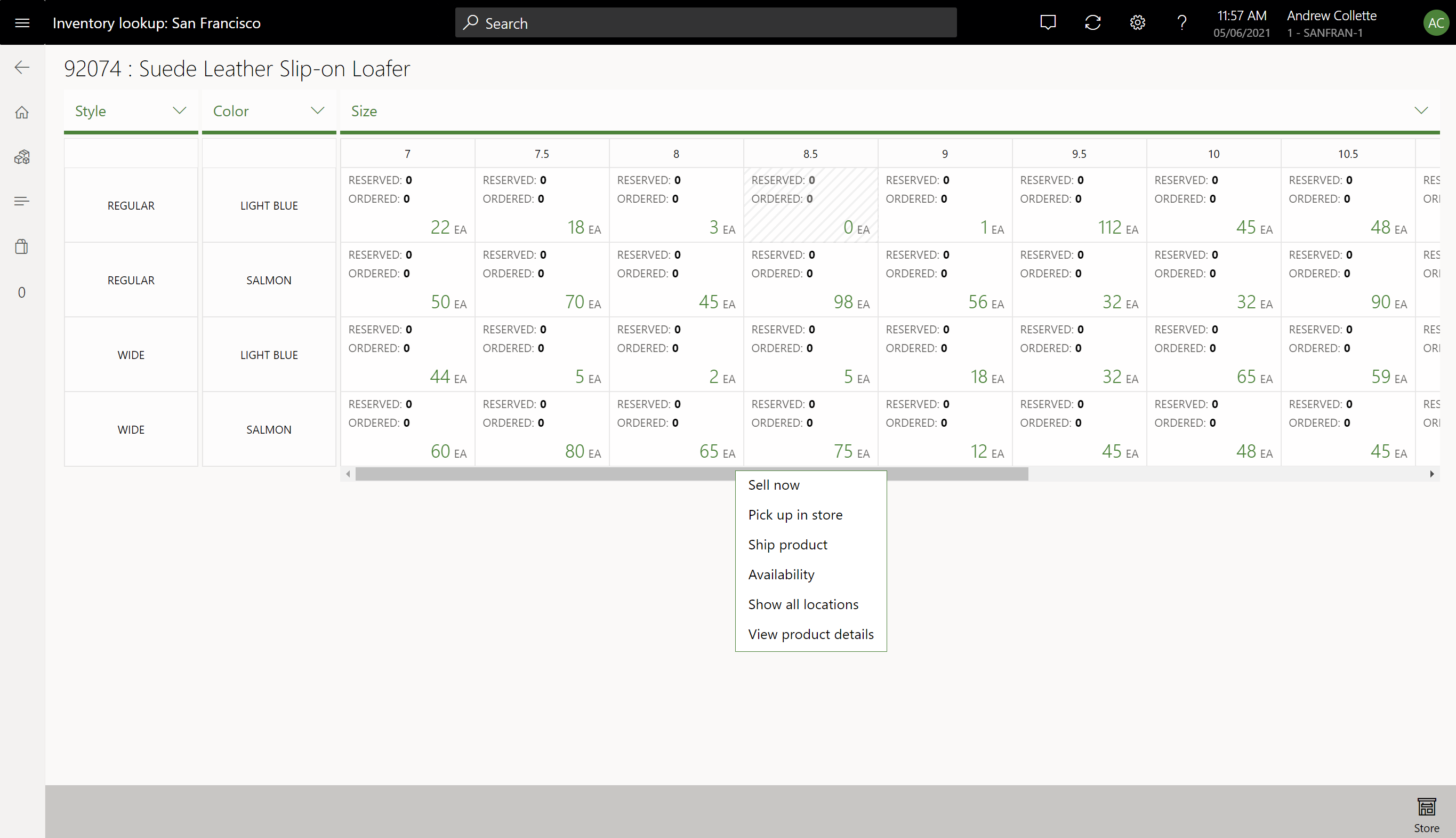
In der Matrixansicht stellt jede Zelle eine einzelne Variante dar und zeigt einen verfügbaren Bestand (physisch verfügbar) in der unteren rechten Ecke sowie Werte für reserviert (physisch reserviert) und bestellt (insgesamt bestellt) in der oberen linken Ecke an. In der folgenden Tabelle wird die Bedeutung der verschiedenen Werte für verfügbare Bestände erklärt.
| Verfügbarer Wert | Beschreibung |
|---|---|
| Numerischer Wert der größer als 0 (null) ist | Eine Variante ist für den ausgewählten Lagerplatz freigegeben worden, und Sie können zusätzliche Aktivitäten in der Zelle ausführen. |
| 0 (null) | Eine Variante ist für den ausgewählten Lagerplatz freigegeben worden, aber der Artikel ist am ausgewählten Standort nicht verfügbar. Sie können zusätzliche Aktionen in der Zelle ausführen. |
| n/v oder eine inaktive Zelle | Eine Variante ist für den ausgewählten Lagerplatz nicht freigegeben worden, und Sie können keine zusätzlichen Aktivitäten in der Zelle ausführen. |
Die Anzeigereihenfolge der Abmessungswerte in der Matrixansicht basiert auf der Konfiguration für die Reihenfolge der Abmessungsanzeige in der Commerce-Zentralverwaltung. Sie können die Konfiguration für die Reihenfolge der Abmessungsanzeige ändern, indem Sie eine neue zu verwendende Abmessung auswählen.
Die folgenden Aktionen sind in der Zelle Matrixansicht verfügbar:
- Jetzt verkaufen - Diese Aktion fügt die gewählte Variante dem Warenkorb hinzu und leitet den Benutzer zur Transaktionsmaske weiter.
- Im Laden abholen - Diese Aktion erstellt eine Kundenbestellung für die ausgewählte Variante, die im ausgewählten Laden kommissioniert wird, und leitet den Benutzer zur Transaktionsmaske weiter.
- Produkt versenden - Diese Aktion erstellt eine Kundenbestellung für die gewählte Variante, die vom gewählten Geschäft versendet wird, und leitet den Benutzer zur Transaktionsmaske weiter.
- Verfügbarkeit - Diese Aktion führt den Benutzer zu einer separaten Seite, die die ATP-Mengen für die gewählte Variante im gewählten Geschäft anzeigt.
- Alle Lagerorte anzeigen - Diese Aktion wechselt zur Standardansicht der Lagerort-Verfügbarkeitsliste, die die Bestandsinformationen für die gewählte Variante anzeigt.
- Produktdetails anzeigen - Diese Aktion leitet den Benutzer auf die Produktdetailseite (PDP) der ausgewählten Variante um.
Von anderen Seiten im POS auf die Bestandssuche zugreifen
POS-Benutzer können von anderen Seiten im POS auf die Bestandssuche zugreifen.
Das folgende Beispielbild zeigt die Ergebnisse der Bestandssuche von einer PDP in POS.
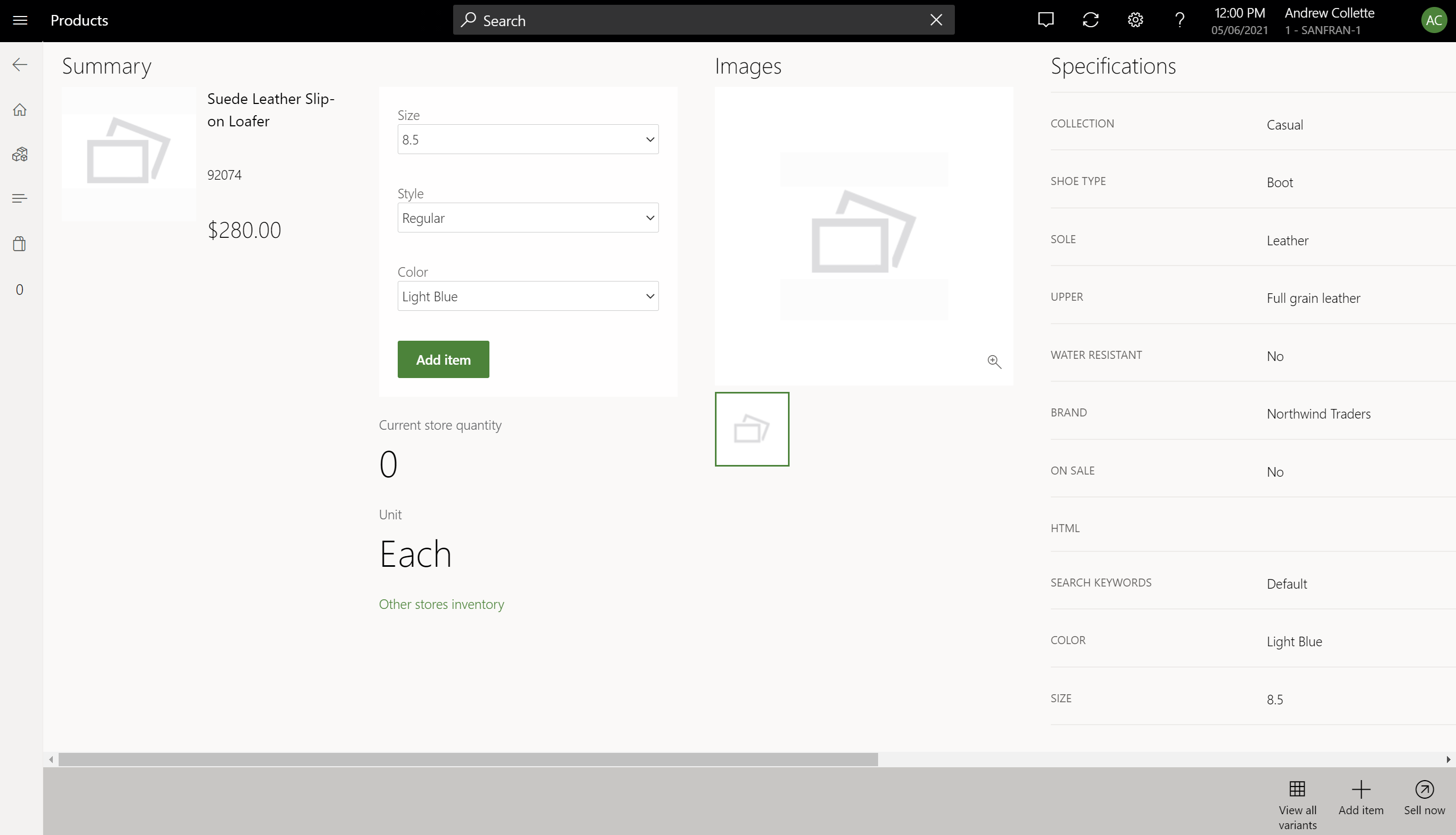
Auf der PDP eines Masterprodukts können Sie die Aktion Alle Varianten anzeigen in der App-Leiste verwenden, um die Matrixansicht der Bestandssuche zu starten, in der Informationen zur Verfügbarkeit aller Varianten eines Produkts in der aktuellen Filiale angezeigt werden. Bei einem einzelnen Produkt zeigt die PDP den verfügbaren Bestand (physisch verfügbar) dieses Produkts für die aktuelle Filiale an. Zusätzlich können Sie den Link Bestand in anderen Filialen zum Starten der Bestandssuche auswählen, um die Verfügbarkeit eines Produkts in anderen Filialen oder Lagerorten zu überprüfen.
Notiz
Die Schaltfläche Alle Varianten anzeigen auf der PDP ist nur für Masterprodukte verfügbar, die Produktvarianten haben. Sie ist nicht für spezifische Produkte oder Sets verfügbar.
Sie können die Bestandssuche so konfigurieren, dass sie als Link im Schaltflächenraster des POS-Transaktionsbildschirms angezeigt wird. Wenn der Benutzer nach der Konfiguration eine Warenkorbposition und dann die Bestandssuche auswählt, wird die Listenansicht der Bestandssuche für das ausgewählte Produkt angezeigt. Weitere Informationen zum Konfigurieren von Schaltflächenrastern mit dem Designertool für das POS-Bildschirmlayout finden Sie unter Visuelle Konfigurationen der POS-Benutzeroberfläche.
Bestandssuche mit kanalseitiger Berechnung
In der Commerce-Version 10.0.9 und früheren Versionen wird der Wert physisch verfügbar in der Bestandssuche über einen Echtzeit-Serviceaufruf von der Commerce-Zentralverwaltung abgerufen. Ab Commerce-Version 10.0.10 können Sie den POS-Bestandssuchvorgang so konfigurieren, dass die kanalseitige Berechnung auf dem Commerce-Server verwendet wird, um den verfügbaren physischen Wert zu ermitteln, wodurch eine zuverlässigere und genauere Schätzung des verfügbaren Bestands bereitgestellt werden kann, indem noch nicht mit der Zentralverwaltung synchronisierte Transaktionsdaten berücksichtigt werden. Weitere Informationen zur kanalseitigen Bestandsberechnung und der zugehörigen POS-Konfiguration in der Zentralverwaltung finden Sie unter POS-Lagersuche mit kanalseitiger Berechnung.